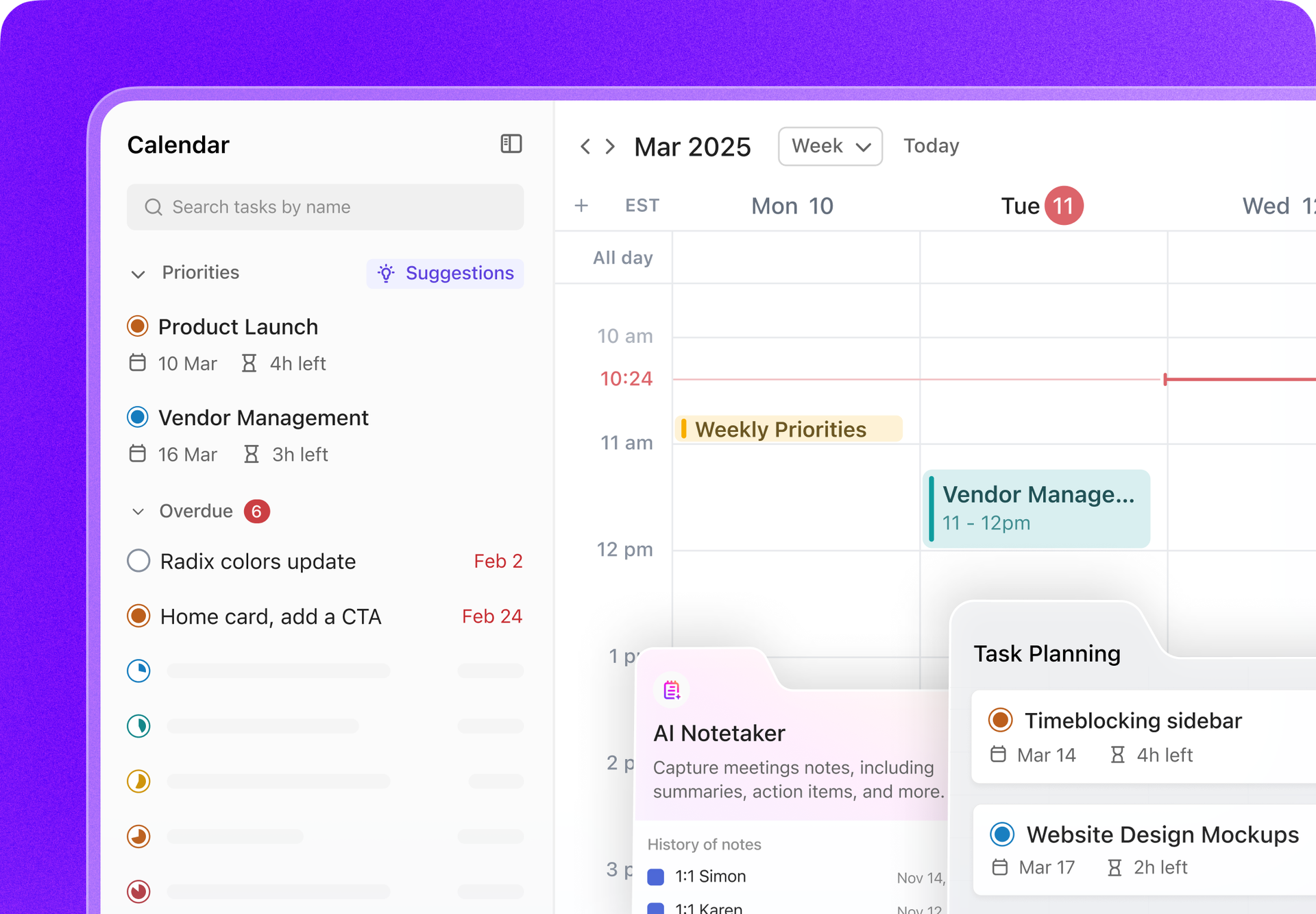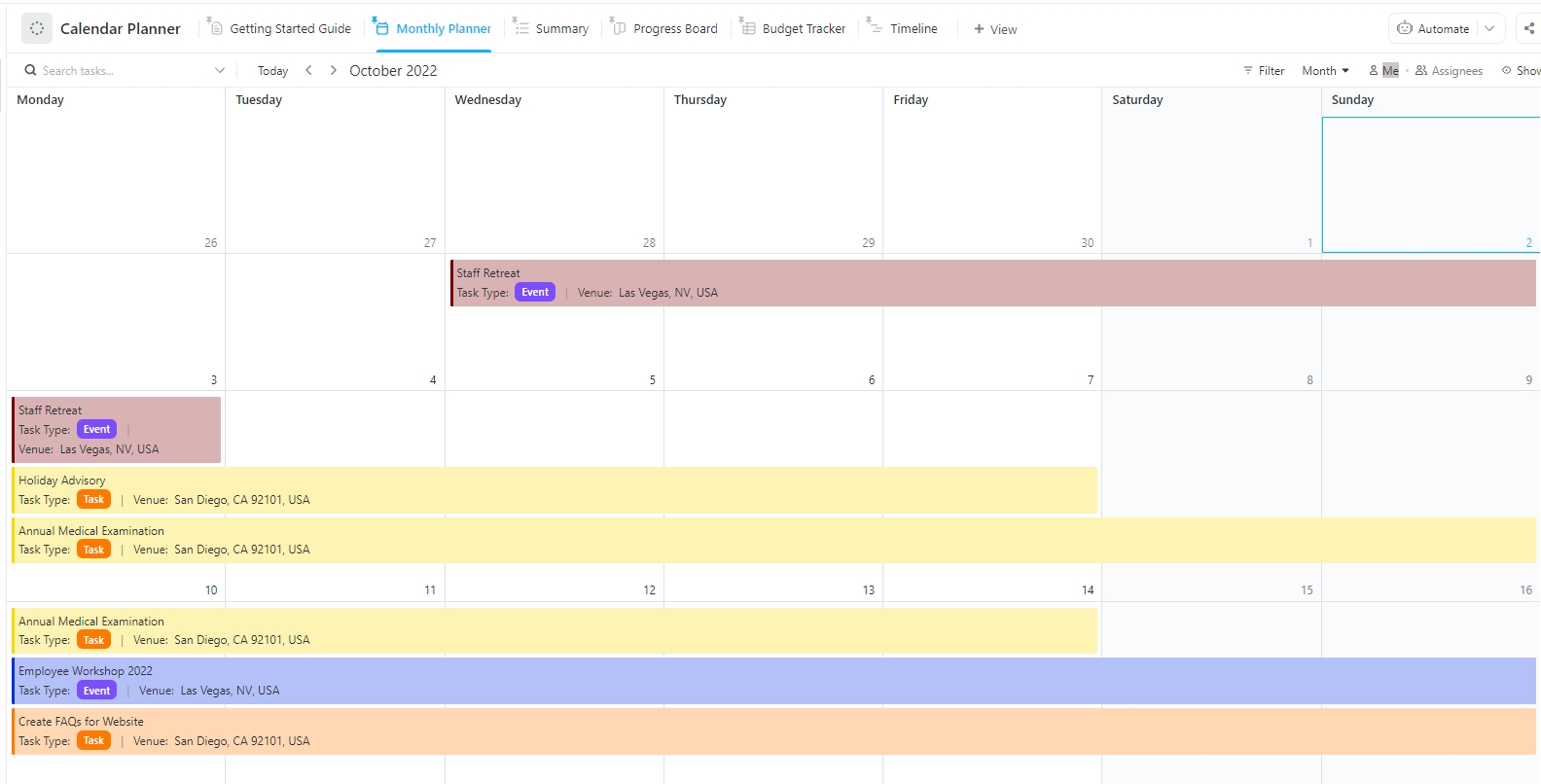Kelelahan dalam pengambilan keputusan dapat muncul dengan cepat ketika hari Anda dipenuhi dengan acara berturut-turut dan tugas-tugas yang harus diselesaikan.
Apa yang harus diprioritaskan? Apa yang bisa ditunda? Tanpa petunjuk visual, kalender Anda terasa lebih seperti tumpukan kewajiban daripada rencana yang jelas. 😤
Ketika semua hal ditampilkan dalam satu warna, mudah untuk melewatkan hal-hal yang sebenarnya penting. Di situlah Anda membutuhkan kode warna—bagian yang menyenangkan dari pengelolaan kalender yang juga sangat efektif.
Dalam blog ini, kami akan menunjukkan cara memberi kode warna pada Google Calendar agar prioritas utama Anda selalu menonjol. 💪🏼
Dan jika Anda mencari fleksibilitas lebih dari yang ditawarkan Google Calendar, kami punya alternatif yang mungkin Anda sukai lebih baik. 😉
Mengapa Menggunakan Kode Warna pada Google Calendar?
Ketika kalender Anda dipenuhi dengan rapat kerja, tugas, dan janji temu, mudah bagi semuanya terlihat sama.
Tanpa organisasi kalender yang jelas, jadwal Anda bisa menjadi kacau balau—beberapa tugas penting, beberapa tidak, dan semuanya berebut perhatian Anda.
Jadi, bagaimana cara membawa kejelasan ke dalam kekacauan? Mari kita bahas mengapa memberi kode warna pada Google Calendar Anda membuat perbedaan besar. ⚒️
Manfaat mengkode warna kalender Anda
Berikut adalah beberapa manfaat utama dari penggunaan kode warna pada Google Calendar:
- Organisasi dan prioritas: Memberikan warna khusus untuk kategori seperti pekerjaan, waktu pribadi, atau tugas mendesak secara visual memisahkan area berbeda dalam hidup Anda 🗂️
- Peningkatan memori dan daya ingat: Menggunakan skema warna Google Calendar yang konsisten untuk jenis acara berulang membantu otak Anda mengasosiasikan tugas tertentu dengan warna tertentu 🧠
- Peningkatan produktivitas dan pengurangan stres: Skema warna dapat membantu mengelola energi Anda dengan memisahkan secara visual sesi kerja intens dari istirahat atau tugas-tugas ringan, menetapkan batas mental yang lebih jelas untuk mengurangi stres 🌈
- Kejelasan visual dan pemrosesan yang lebih cepat: Otak kita memproses warna lebih cepat daripada teks, jadi kalender online yang diwarnai dengan baik memudahkan Anda untuk melihat jadwal Anda dan memahami hari atau minggu Anda dengan sekilas 👀
- Prioritas melalui intensitas warna: Gunakan warna yang lebih gelap dan tebal untuk tugas prioritas tinggi dan warna yang lebih terang untuk acara yang fleksibel atau kurang penting, sehingga Anda tahu apa yang perlu diprioritaskan terlebih dahulu ✅
🔍 Tahukah Anda? Kalender Tetap Internasional memiliki 13 bulan dengan masing-masing 28 hari, ditambah satu hari ekstra (disebut 'Hari Tahun') yang tidak termasuk dalam minggu mana pun.
Bagaimana kode warna membantu meningkatkan produktivitas dan manajemen waktu
Pewarnaan mendukung fokus, kejelasan tugas, dan alokasi waktu yang efisien—tiang penyangga utama produktivitas.
Sebuah studi yang diterbitkan dalam Frontiers in Psychology menemukan bahwa penggunaan warna yang terstruktur secara signifikan mengurangi beban kognitif. Profesional yang menggunakan pendekatan ini dapat menemukan dan memprioritaskan informasi lebih cepat, sehingga pengambilan keputusan menjadi lebih efisien selama hari-hari kerja yang sibuk.
Selain itu, kode warna mengurangi kelelahan dalam pengambilan keputusan dan membantu Anda dengan cepat mengidentifikasi tugas-tugas prioritas tinggi, sehingga mendukung manajemen waktu yang lebih baik.
Selain itu, penggunaan warna di lingkungan kerja telah diteliti secara sistematis, menunjukkan bahwa kombinasi warna tertentu dapat secara positif mempengaruhi kinerja, produktivitas, dan kreativitas. Penggunaan warna hangat dan dingin yang seimbang dapat meningkatkan produktivitas dengan menciptakan asosiasi dengan ketenangan dan kenyamanan.
🔍 Tahukah Anda? Menurut Hukum Parkinson, pekerjaan akan mengembang untuk mengisi waktu yang Anda berikan—artinya, jika Anda mengalokasikan tiga jam untuk suatu tugas, kemungkinan besar akan memakan waktu tiga jam. Solusinya? Jadilah lebih sengaja dalam menentukan berapa lama sesuatu seharusnya memakan waktu. Menetapkan batas waktu yang lebih ketat di kalender Anda membantu Anda tetap fokus dan menghindari perfeksionisme berlebihan. Blok waktu yang diberi kode warna dapat berfungsi seperti stopwatch. Begitu waktu slot Anda habis, Anda selesai dan melanjutkan ke tugas berikutnya.
Cara Menggunakan Kode Warna di Google Calendar
Memberi kode warna pada Google Calendar adalah cara yang ampuh untuk mengatur waktu secara visual, memprioritaskan pekerjaan, dan memisahkan berbagai aspek kehidupan Anda. Berikut panduan untuk membuat kalender Anda bekerja untuk Anda. 🧰
1. Mengubah warna acara
Terkadang, Anda ingin acara tertentu menonjol tanpa mengubah warna default seluruh kalender. Google Calendar memungkinkan Anda menetapkan warna secara manual untuk acara individu.
Berikut adalah langkah-langkah untuk versi desktop:
Langkah #1: Buka Google Calendar di peramban web Anda dan klik pada acara yang ingin Anda ubah
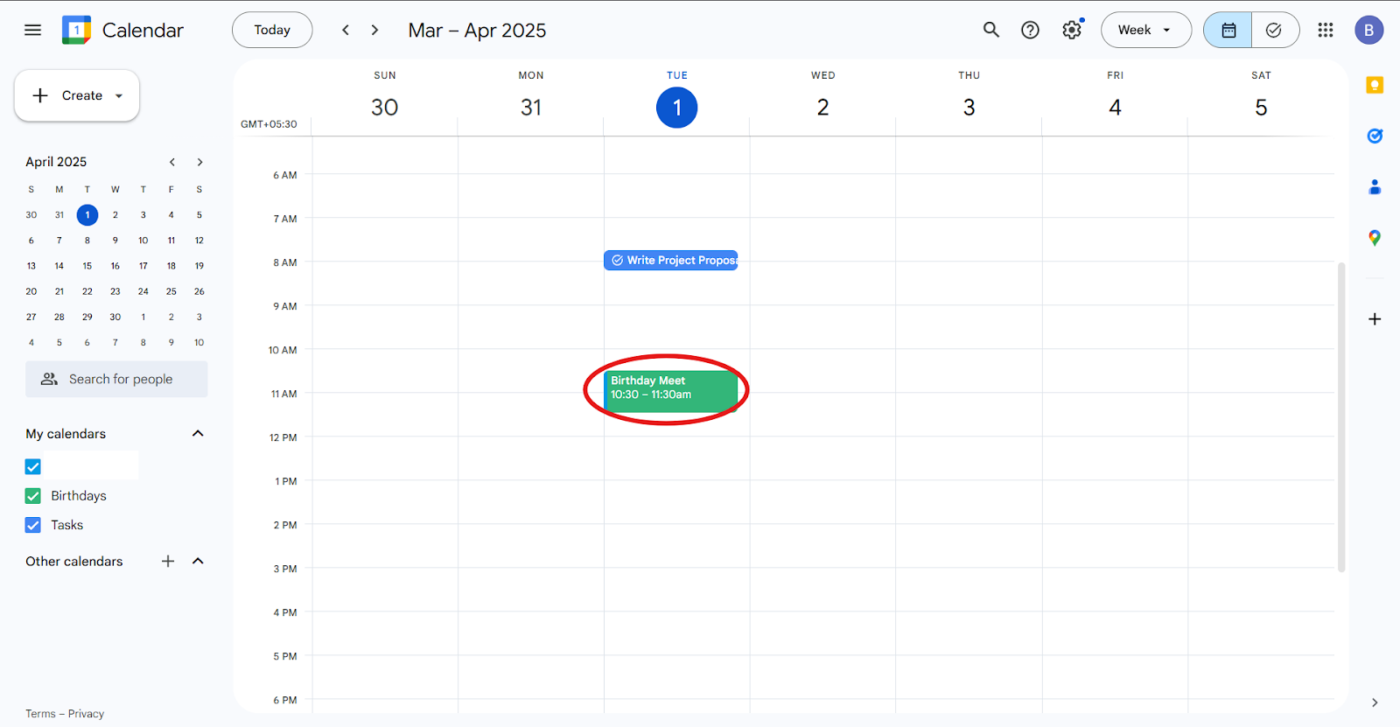
Langkah #2: Pada jendela pop-up acara, klik ikon Edit (pensil). Pilih lingkaran berwarna dan pilih warna baru dari palet
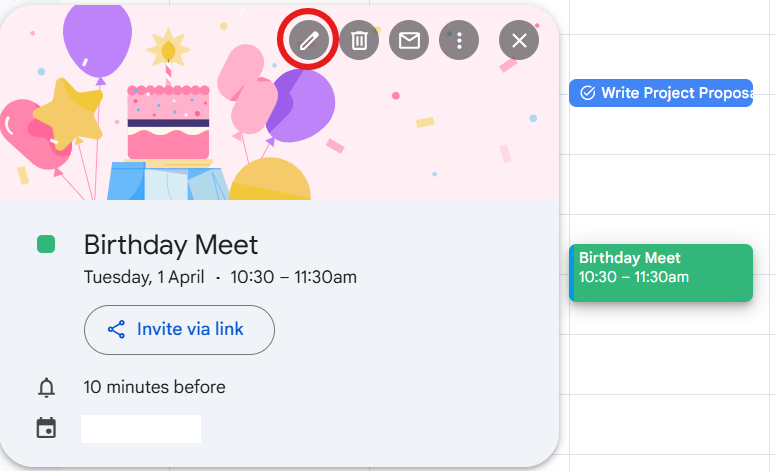
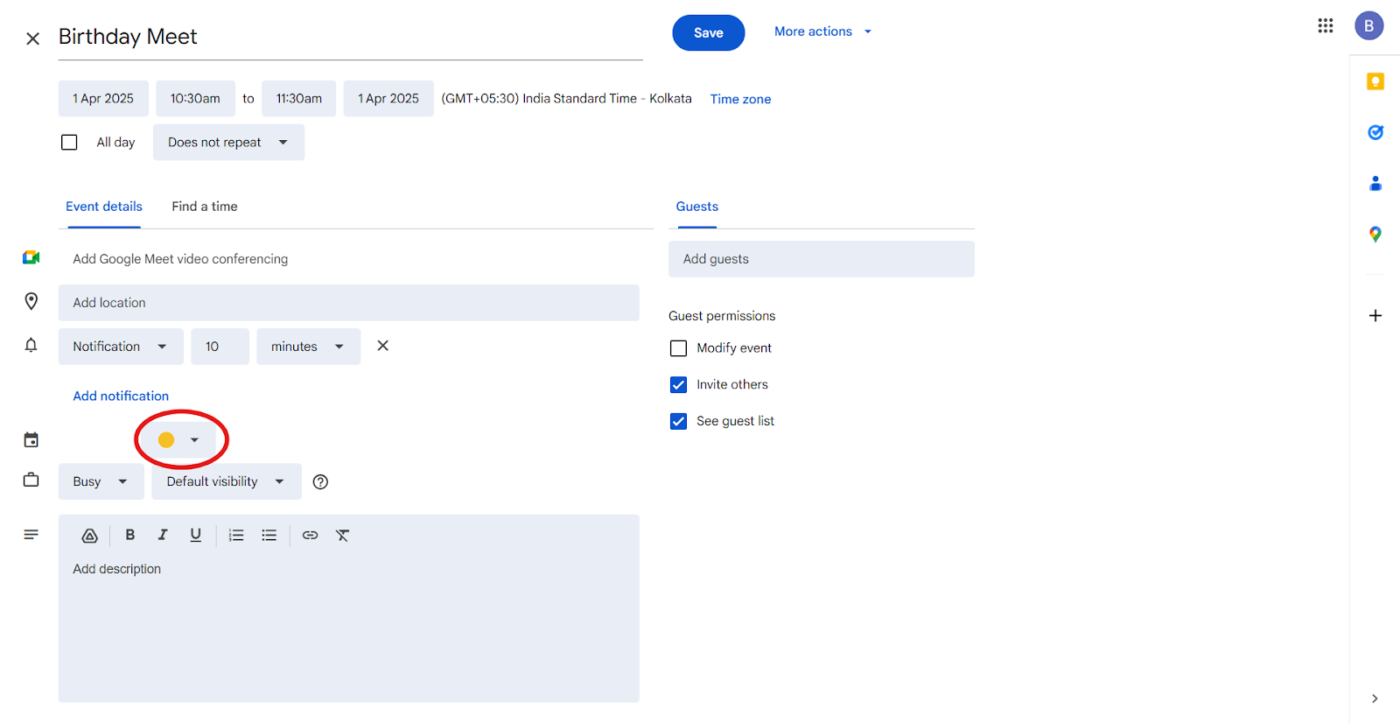
Langkah #3: Simpan untuk menerapkan perubahan
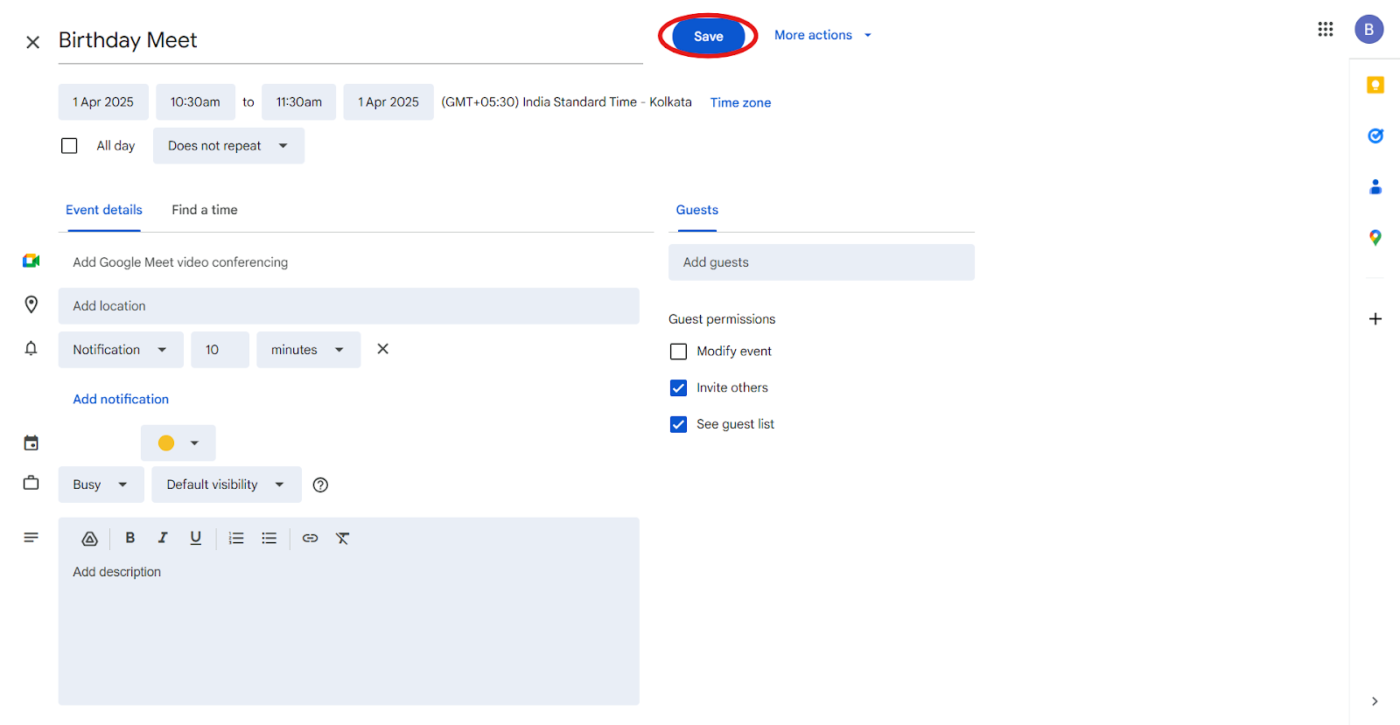
💡 Tips Pro: Gunakan kategori warna tebal untuk tugas prioritas tinggi dan warna lebih terang untuk acara santai. Misalnya, buat tenggat waktu penting berwarna merah sementara rencana sosial tetap berwarna biru gelap untuk memudahkan pembedaan.
Selanjutnya, berikut ini yang dapat Anda lakukan di versi mobile. 📱
Langkah #1: Buka aplikasi Google Calendar dan ketuk tiga garis horizontal di pojok kiri atas untuk membuka menu
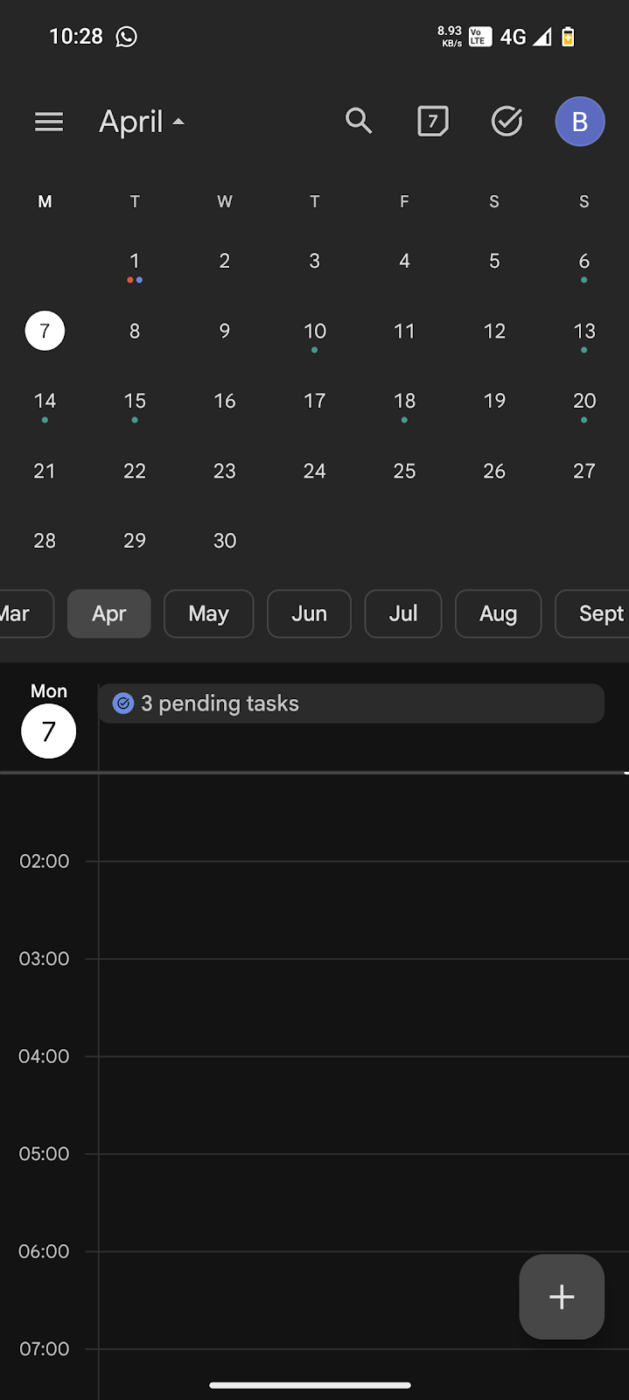
Langkah #2: Pilih Pengaturan, lalu pilih acara atau kalender yang ingin Anda ubah
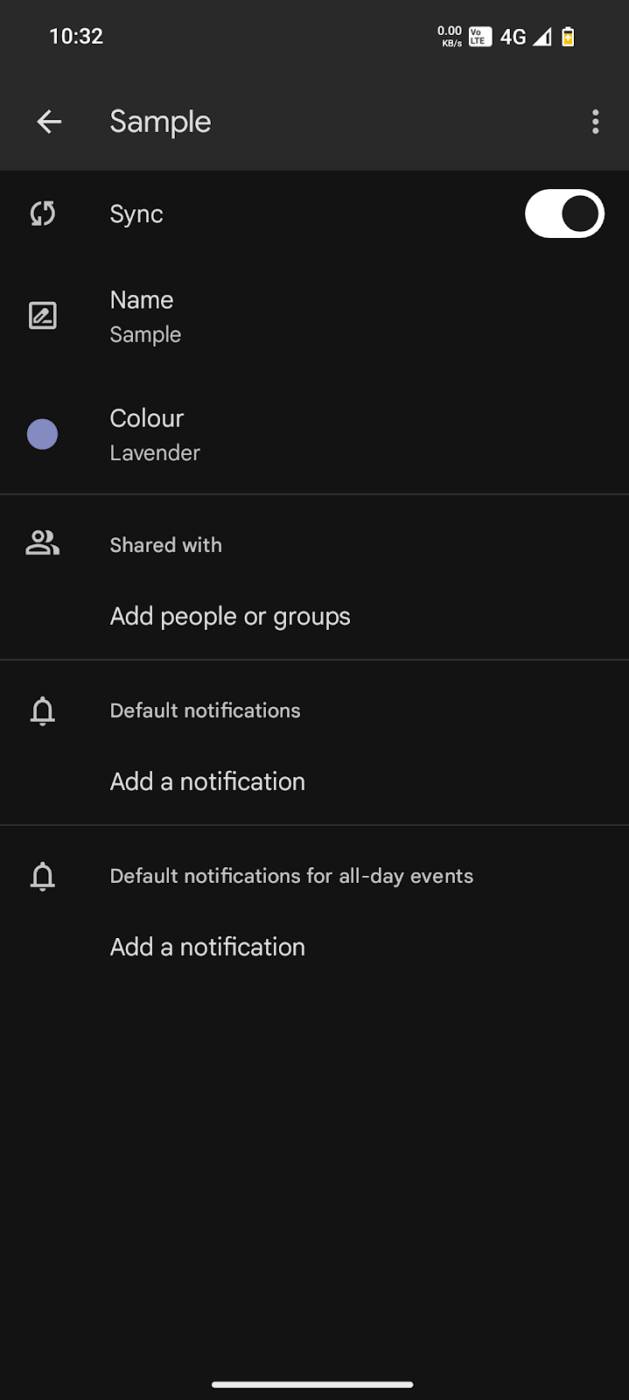
Langkah #3: Ketuk Warna atau Warna Acara dan pilih dari opsi yang tersedia

💡 Tips Pro: Warna acara di perangkat seluler sinkron dengan desktop, tetapi jika Anda menggunakan warna kustom melalui ekstensi Chrome, warna tersebut mungkin tidak tampil dengan benar di perangkat seluler. Gunakan palet warna bawaan Google untuk konsistensi di semua perangkat.
2. Membuat kalender dengan kode warna
Daripada terus-menerus mengubah warna acara secara manual, metode yang lebih efisien adalah membuat beberapa kalender, masing-masing diberi warna unik. Ini sangat ideal untuk memisahkan pekerjaan, kehidupan pribadi, dan proyek sampingan.
Langkah #1: Buka Google Calendar di desktop Anda, lalu di sidebar kiri, cari Kalender Lain. Kemudian, klik Buat Kalender Baru
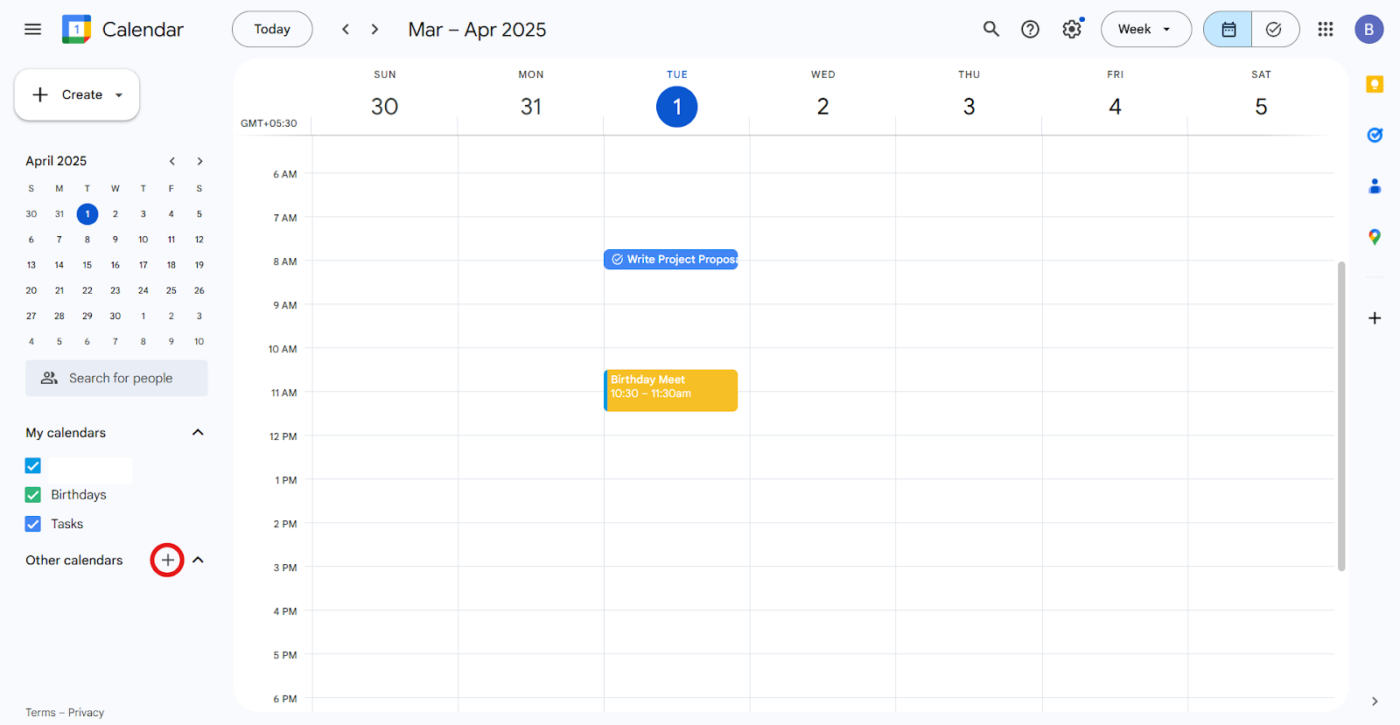
Langkah #2: Masukkan nama dan deskripsi singkat untuk kalender, lalu klik Buat Kalender untuk menyelesaikan
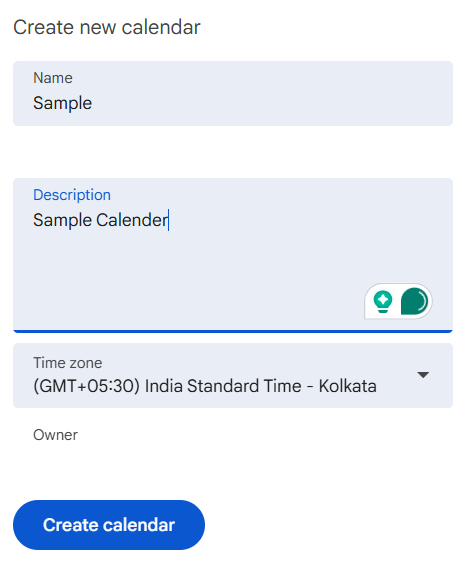
🔍 Tahukah Anda? Teori Motivasi Waktu (TMT) menyatakan bahwa kita lebih peduli pada tugas-tugas ketika batas waktu semakin dekat—yang menjelaskan mengapa produktivitas melonjak di malam hari sebelum tenggat waktu. Triknya adalah menyebar tugas-tugas tersebut agar tidak terasa mendesak sekaligus. Kalender digital membantu menyebar pekerjaan secara realistis ke hari-hari atau minggu-minggu berikutnya.
Langkah #3: Arahkan kursor ke kalender yang baru dibuat, klik menu tiga titik, dan pilih warna default
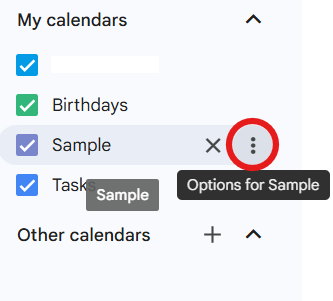
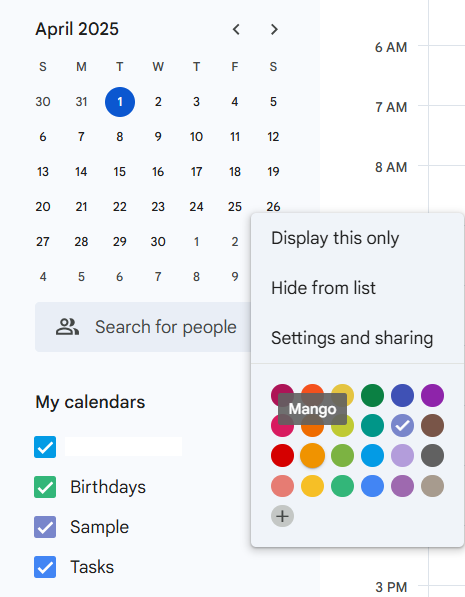
💡 Tips Pro: Berikan label warna berdasarkan tema:
- Merah untuk tugas mendesak seperti tenggat waktu, ujian, dan janji temu medis
- Biru untuk rapat dan komitmen profesional
- Hijau untuk kesehatan dan kebugaran rutinitas
- Kuning untuk kegiatan sosial dan acara seru
3. Menetapkan warna default untuk seluruh kalender
Anda tidak perlu mewarnai setiap acara secara manual; cukup tetapkan warna default untuk seluruh kalender. Ini berarti semua acara dalam kalender tersebut akan secara otomatis muncul dengan warna yang telah ditetapkan.
Langkah #1: Temukan kalender Anda di bawah My Calendars di panel kiri
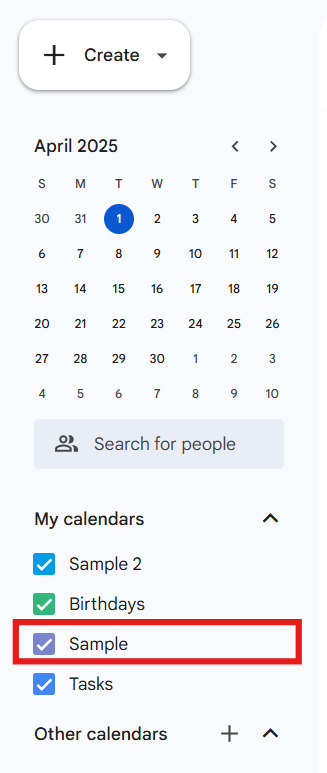
Langkah #2: Arahkan kursor ke nama kalender dan klik menu tiga titik
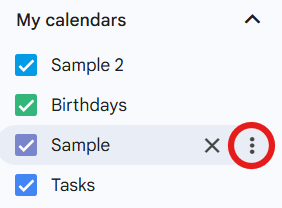
Langkah #3: Pilih warna dari daftar atau pilih '+' untuk membuat warna kustom menggunakan kode RGB atau hex
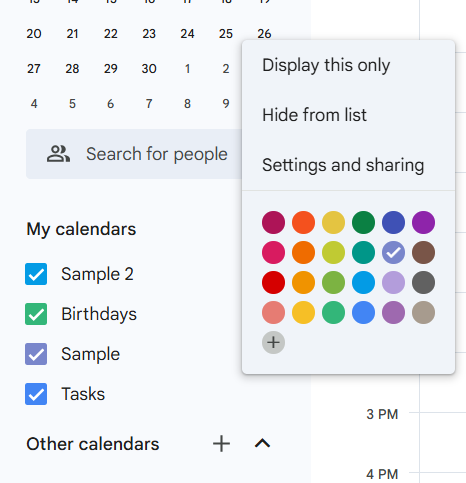
💡 Tips Pro: Gunakan pintasan keyboard 'C' untuk membuat acara baru secara instan, lalu atur warna berdasarkan kategori yang telah Anda tentukan sebelumnya.
4. Menambahkan penyesuaian lanjutan
Meskipun Google Calendar menyediakan banyak warna, Anda mungkin ingin kontrol yang lebih presisi atas skema warna Anda. Ekstensi browser memungkinkan Anda menambahkan warna kustom menggunakan kode hex untuk sentuhan personal.
Begini caranya:
Langkah #1: Pasang ekstensi More Colors for Calendar dari Chrome Web Store
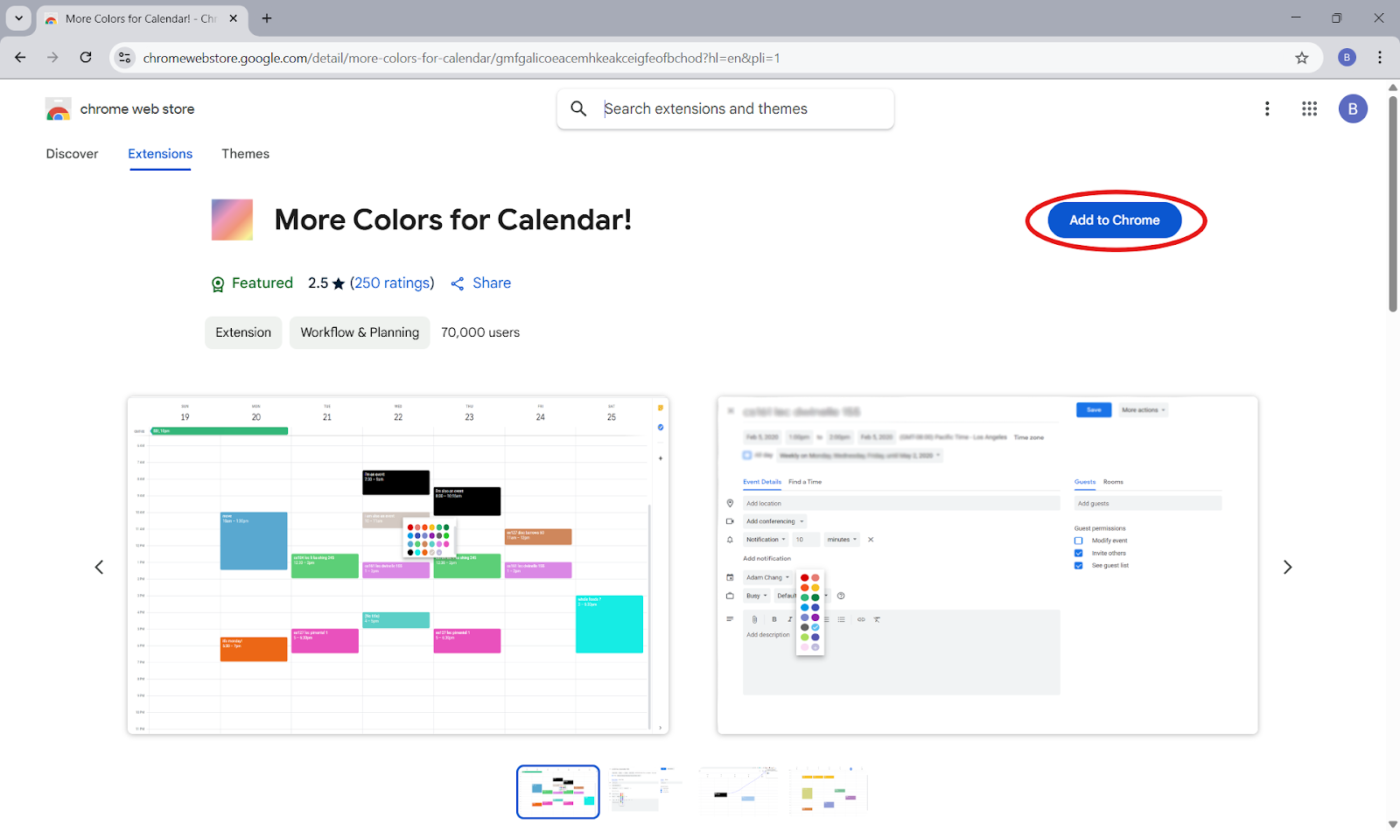
Langkah #2: Buka Google Calendar dan klik kanan pada acara untuk mengakses palet warna tambahan
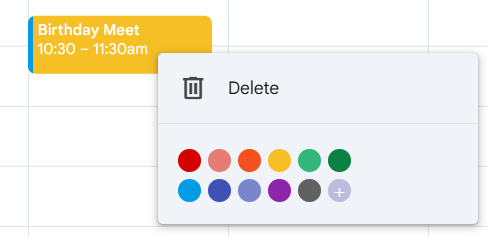
📖 Baca Lebih Lanjut: Ulasan Amie Calendar: Fitur, Harga, dan Ulasan Pengguna
Langkah #3: Masukkan kode hex, seperti #FF5733, untuk warna oranye tua
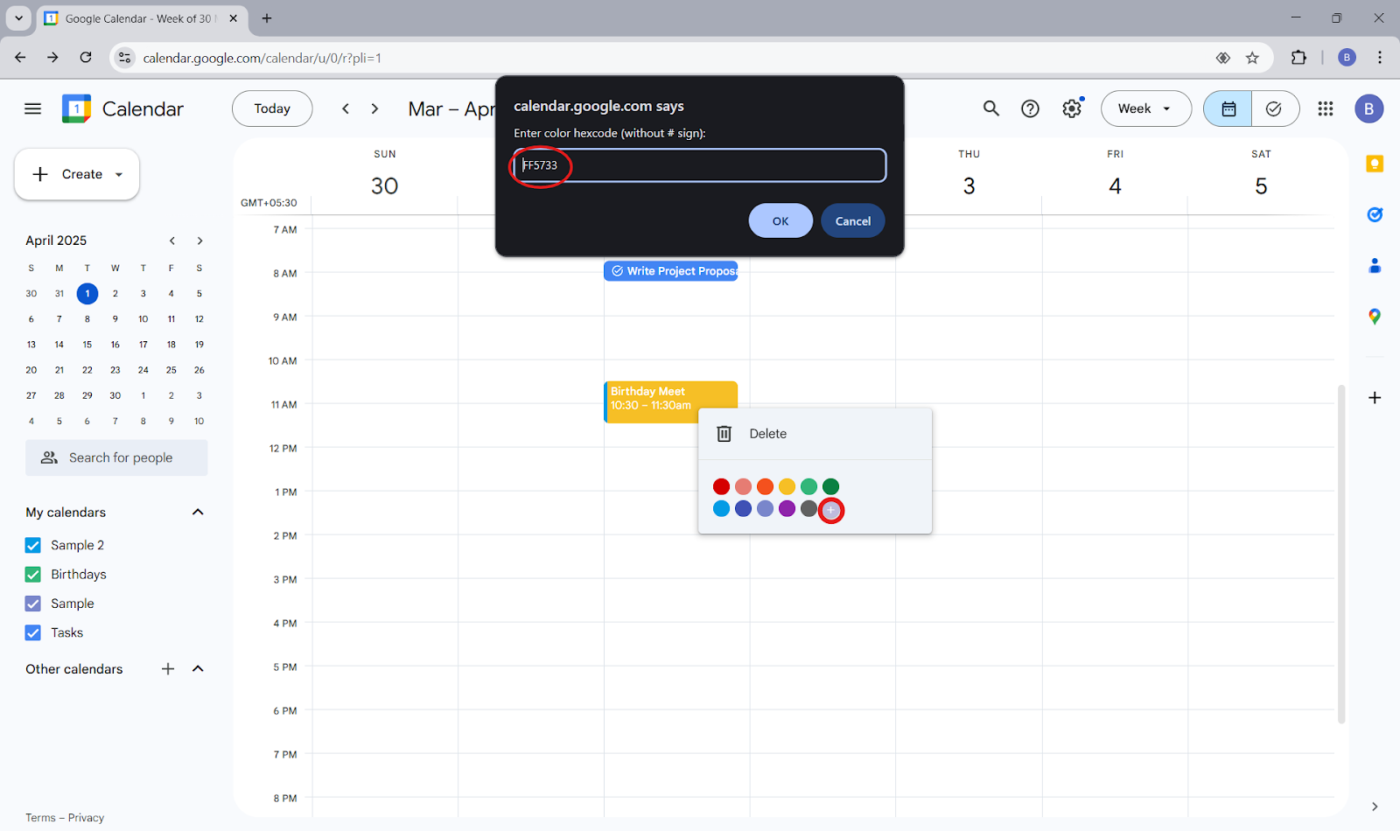
Langkah #4: Klik OK untuk menerapkan warna baru
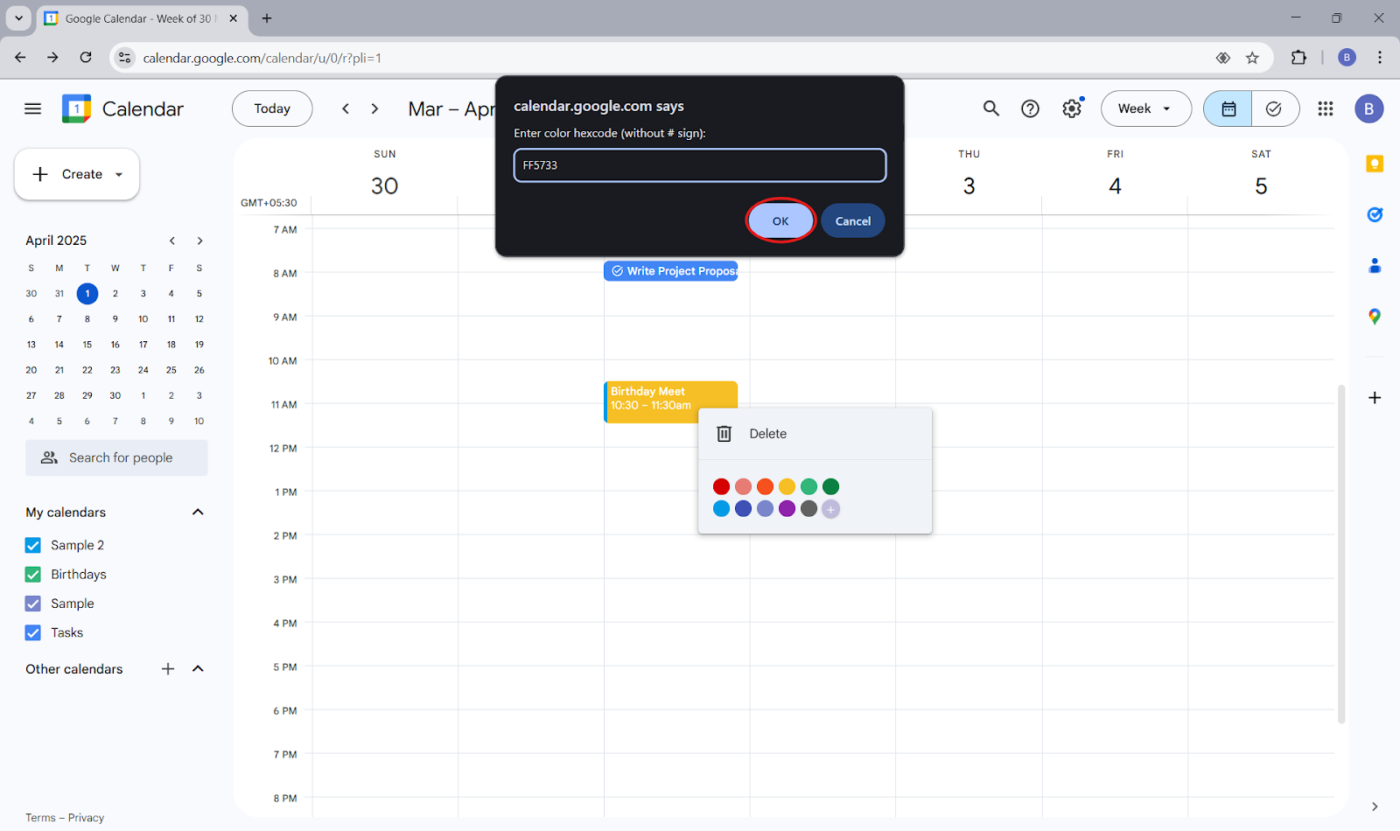
✅ Coba Ini: Gunakan alat seperti HTMLColorCodes.com untuk menemukan warna yang tepat sesuai dengan estetika atau branding perusahaan Anda.
Batasan Fitur Kode Warna Google Calendar
Google Calendar memudahkan Anda untuk memulai. Namun, ada beberapa hal yang belum sepenuhnya optimal—terutama jika Anda mencoba membangun sistem yang lebih canggih atau otomatis. 🧰
- Usaha manual: Anda harus menetapkan warna sendiri, yang bisa menjadi sedikit merepotkan jika kalender Anda padat
- Kustomisasi terbatas: Tidak ada fitur bawaan untuk mewarnai acara secara otomatis berdasarkan jenis kecuali Anda menggunakan alat pihak ketiga
- Kekurangan templat daftar tugas : Tugas berulang perlu diatur dari awal setiap kali
- Masalah sinkronisasi: Warna tidak selalu konsisten di semua perangkat—pengguna Android khususnya mungkin akan memperhatikan hal ini
- Tidak ada pembagian waktu khusus: Anda bebas mengatur dan menyesuaikan blok waktu sesuai kebutuhan
⚡ Ingin memblokir waktu sesuai jadwal dan alur kerja Anda? Tanyakan ke ClickUp Brain!
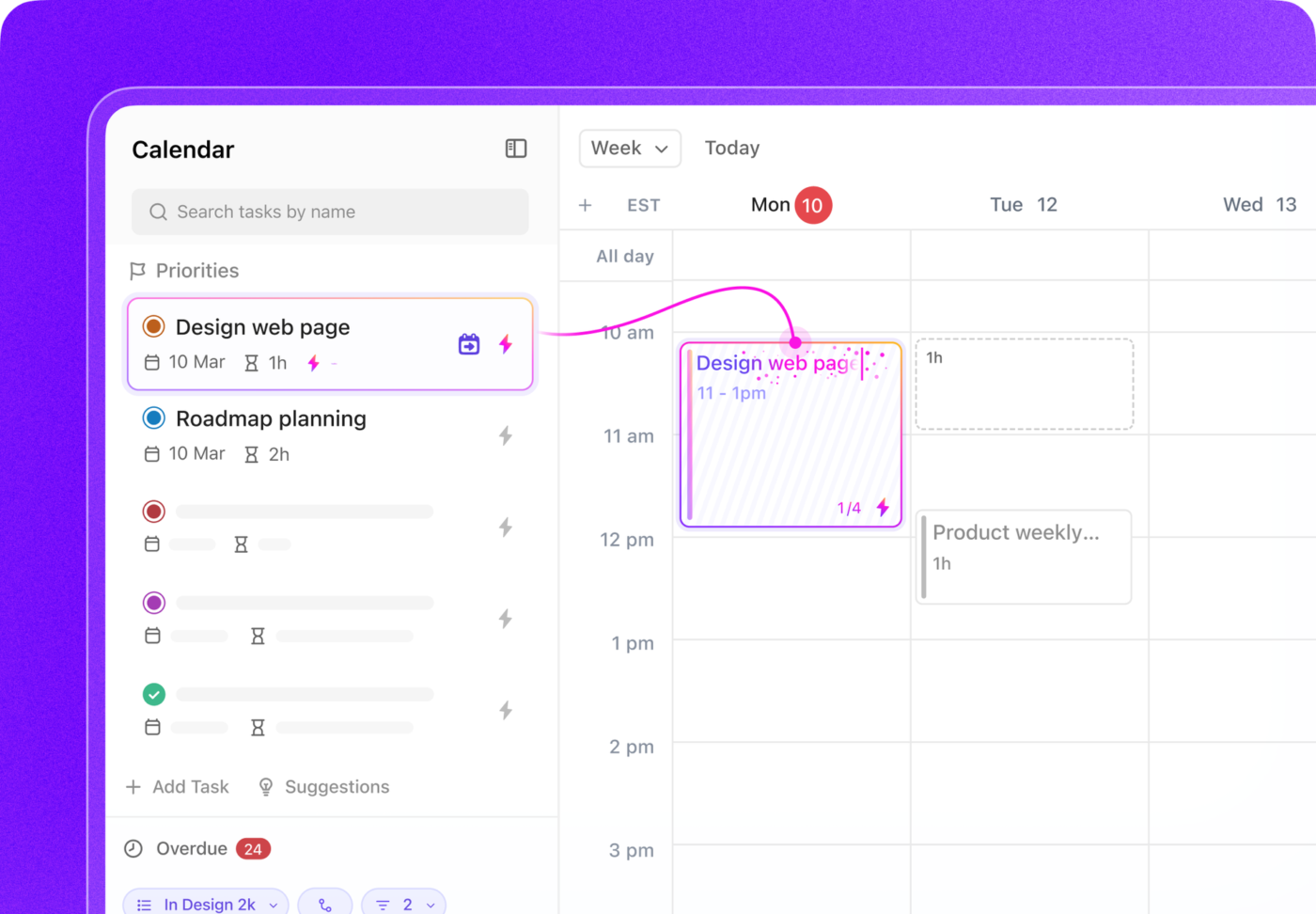
ClickUp sebagai Alternatif Kuat untuk Google Calendar
Sudah bosan berpindah-pindah antara kalender, aplikasi obrolan, dan papan tugas? ClickUp menggabungkan semuanya sehingga jadwal Anda benar-benar berfungsi untuk Anda.
Ini adalah aplikasi serba bisa untuk kerja yang menggabungkan manajemen proyek, manajemen pengetahuan, kalender, dan obrolan—semua didukung oleh kecerdasan buatan (AI) yang membantu Anda bekerja lebih cepat dan lebih cerdas.
Mari kita bahas bagaimana alternatif Google Calendar ini memberikan kontrol lebih atas waktu Anda. ⏳
Rencanakan hari sempurna Anda secara otomatis
ClickUp Calendar tidak hanya membuat acara dan pengingat. Ia memahami tugas, rapat, dan batas waktu Anda untuk membuat jadwal yang sesuai dengan prioritas Anda.
Anda tidak perlu memblokir setiap jam—kalender AI akan mengatur jadwal harian Anda berdasarkan prioritas yang paling penting.
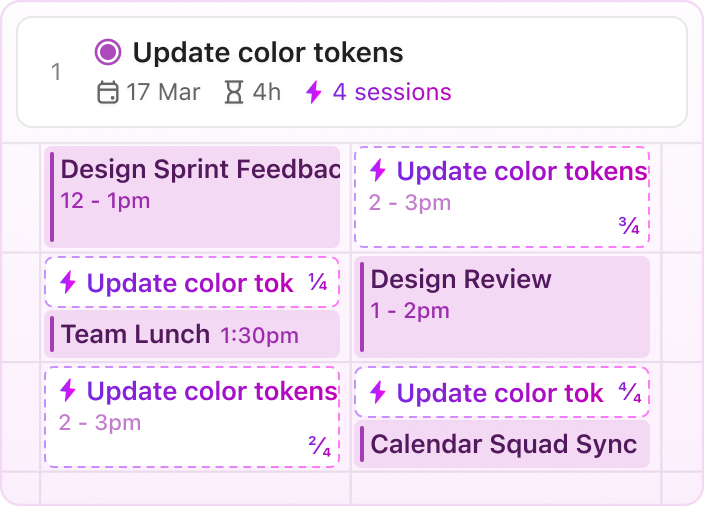
Misalkan Anda memiliki hari Senin yang padat. ClickUp Calendar menganalisis daftar tugas dan jadwal kerja dari rumah Anda, lalu membuat rencana yang mengalokasikan waktu fokus untuk tugas-tugas yang perlu diselesaikan segera. Rencana ini juga memindahkan tugas-tugas yang kurang mendesak ke hari-hari berikutnya, serta menyisipkan waktu sinkronisasi tim singkat saat semua orang tersedia.
Itu belum semuanya. Anda juga akan menemukan 👇
- Pengingat rapat cerdas yang mengingatkan Anda tepat pada waktunya
- Scheduling otomatis berbasis AI yang mengurangi bias kesalahan perencanaan
- Tautan kalender pribadi dan publik untuk berbagi dan berkolaborasi dengan mudah
- Gulir horizontal tak terbatas untuk melihat jadwal Anda dengan cepat
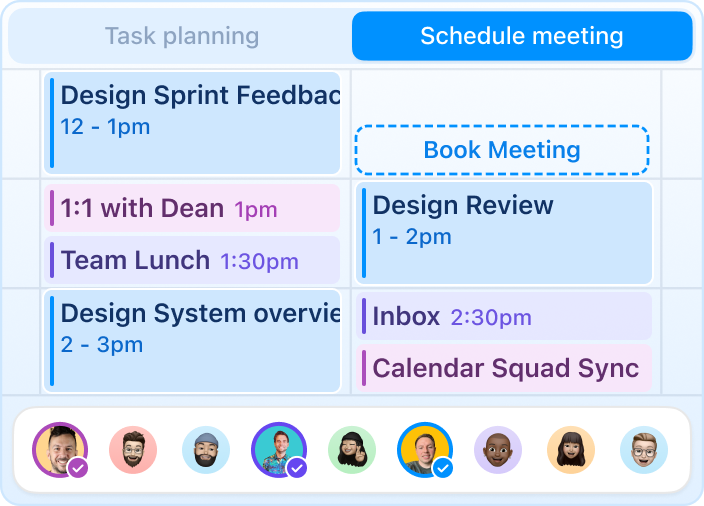
Dan untuk sinkronisasi berulang atau sesi perencanaan, Anda dapat membandingkan kalender tim untuk menemukan waktu yang tumpang tindih—tanpa perlu bolak-balik.
🤔 Tahukah Anda? Teori chronotype menyatakan bahwa kita semua memiliki pola energi alami—beberapa orang bekerja paling baik di pagi hari, sementara yang lain mencapai puncak produktivitasnya di sore hari. Itulah mengapa memaksa semua orang mengikuti jadwal 9-ke-5 yang sama tidak pernah benar-benar efektif.
Kalender digital memberikan fleksibilitas untuk bekerja sesuai dengan energi Anda. Dan memberi kode warna pada jenis tugas memudahkan Anda merencanakan aktivitas di sekitar waktu-waktu dengan energi tinggi.
Baca Selengkapnya: Cara Efektif Mengelola Kalender Eksekutif Anda
Tambahkan warna dan konteks ke tugas-tugas Anda
Tampilan Kalender ClickUp menggabungkan tugas dan alur kerja Anda dalam satu tampilan. Anda dapat beralih antara tampilan harian, mingguan, dan bulanan, mengelompokkan entri kalender berdasarkan penugas atau prioritas, dan menyaring informasi yang tidak relevan.
Yang paling menonjol? Pengkodean warna.
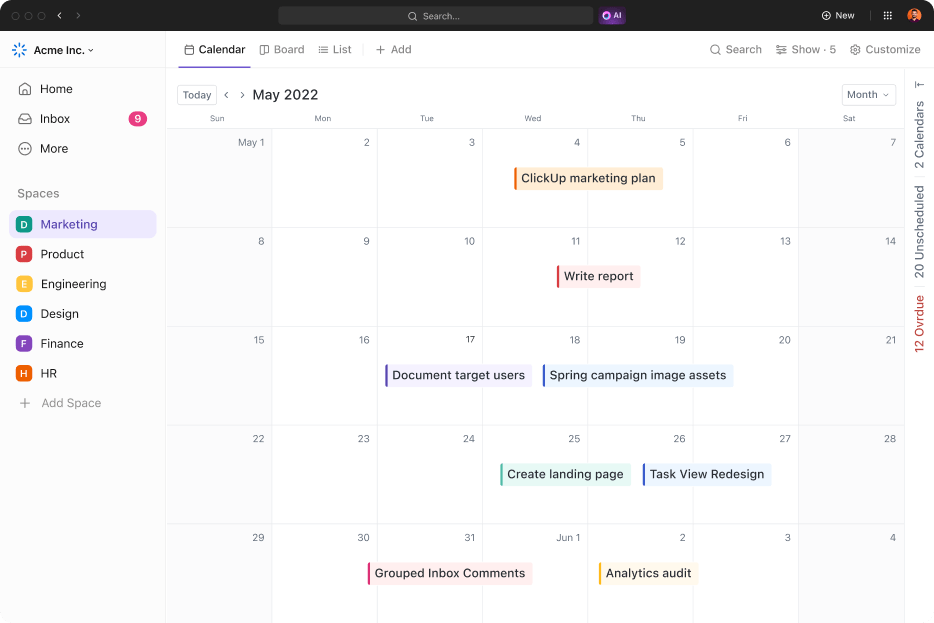
Fitur Tampilan Kalender ClickUp memungkinkan Anda menetapkan warna berdasarkan status tugas, tingkat prioritas, tag, atau bidang kustom. Petunjuk visual ini mengubah kalender Anda menjadi dasbor referensi cepat. Anda dapat langsung melihat tugas prioritas tinggi, item yang terblokir, atau tugas khusus tim tanpa perlu membuka kartu apa pun.
💡 Tips Pro: Tidak semua kombinasi warna mudah dibaca oleh semua orang. Jika Anda atau rekan kerja Anda mengalami buta warna, pertimbangkan hal berikut:
- Hindari penggunaan kombinasi warna merah-hijau
- Gunakan warna kontras tinggi seperti biru dan kuning untuk kejelasan
- Aktifkan mode grayscale di perangkat Anda untuk menguji visibilitas
Dan di balik setiap kotak di kalender terdapat sebuah tugas.
Sederhananya, ClickUp Tasks adalah tempat di mana pekerjaan sebenarnya didefinisikan. Sementara tampilan Kalender membantu Anda melihat kapan sesuatu akan terjadi, Tasks menjelaskan apa, bagaimana, dan siapa.
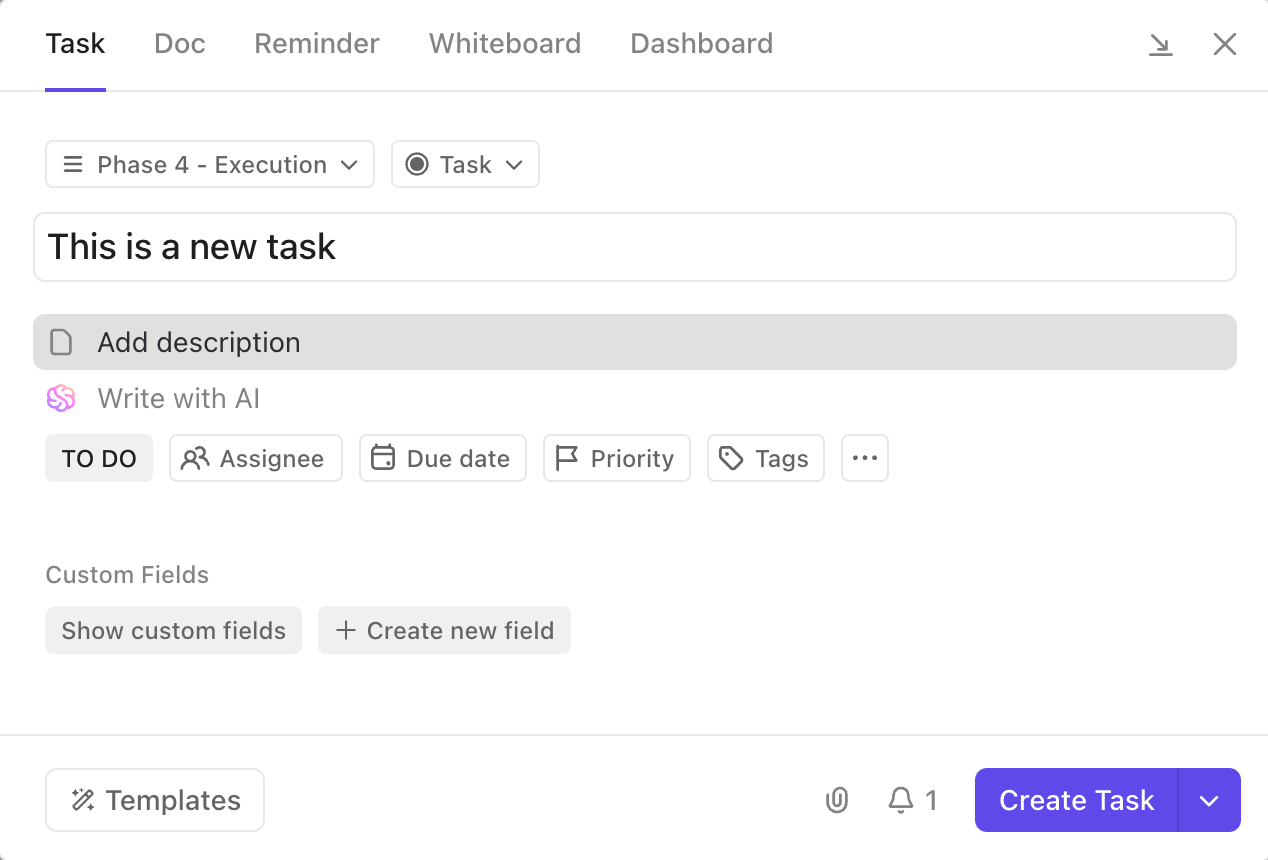
Anda dapat membagi proyek besar menjadi subtugas, melampirkan file, menetapkan ketergantungan, dan memberikan komentar secara real-time—semua dalam satu kartu tugas. Setiap tugas mencakup semua yang dibutuhkan tim Anda untuk melanjutkan pekerjaan: tanggal jatuh tempo, penugas, daftar periksa, pembaruan status, dan bahkan pemicu otomatisasi.
📮ClickUp Insight: Data survei efektivitas rapat ClickUp menunjukkan bahwa hampir setengah dari semua rapat (46%) melibatkan hanya 1-3 peserta.
Meskipun pertemuan-pertemuan kecil ini mungkin lebih terfokus, mereka dapat digantikan dengan metode komunikasi yang lebih efisien, seperti dokumentasi yang lebih baik, pembaruan asinkron yang direkam, atau solusi manajemen pengetahuan.
Komentar yang Ditetapkan di Tugas ClickUp memungkinkan Anda menambahkan konteks langsung di dalam tugas, berbagi pesan audio singkat, atau merekam pembaruan video dengan ClickUp Clips —membantu tim menghemat waktu berharga sambil memastikan diskusi penting tetap berlangsung, tanpa menghabiskan waktu!
💫 Hasil Nyata: Tim seperti Trinetrix mengalami pengurangan 50% dalam percakapan dan pertemuan yang tidak perlu dengan ClickUp.
Biarkan jadwal Anda berjalan dengan sendirinya
ClickUp Automations dirancang untuk mengurangi perencanaan manual. Setelah diaktifkan, fitur ini menangani tugas berulang, mengirim pengingat, memperbarui status, dan bahkan menjadwal ulang pekerjaan yang belum selesai.
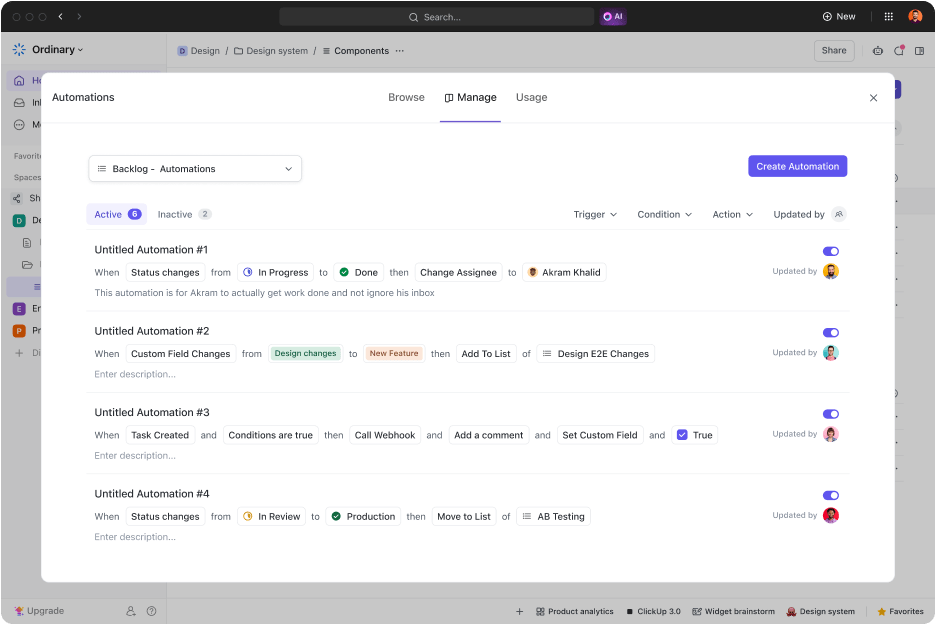
Misalkan tenggat waktu konten ditunda karena umpan balik yang terlambat. ClickUp Automations dapat memindahkan tugas tersebut ke slot kosong berikutnya, memberi tahu pemilik tugas, dan memperbarui garis waktu proyek. Anda tidak perlu campur tangan kecuali ada perubahan besar.
Anda juga dapat mengatur label pintar yang secara otomatis diperbarui berdasarkan kondisi tugas. Misalnya, tugas dapat berubah menjadi merah saat ditandai sebagai mendesak atau berubah menjadi hijau saat disetujui. Petunjuk visual ini menambah kejelasan dalam pengelolaan kalender.
Hubungkan alat favorit Anda tanpa perlu beralih tab
ClickUp terintegrasi dengan alat seperti Zoom, Google Meet, dan Microsoft Teams. Saat Anda menghubungkan acara kalender Anda, ClickUp secara otomatis mengambil detail pertemuan dan menambahkannya ke tugas yang relevan. Anda bahkan dapat bergabung dalam panggilan langsung dari ruang kerja Anda.
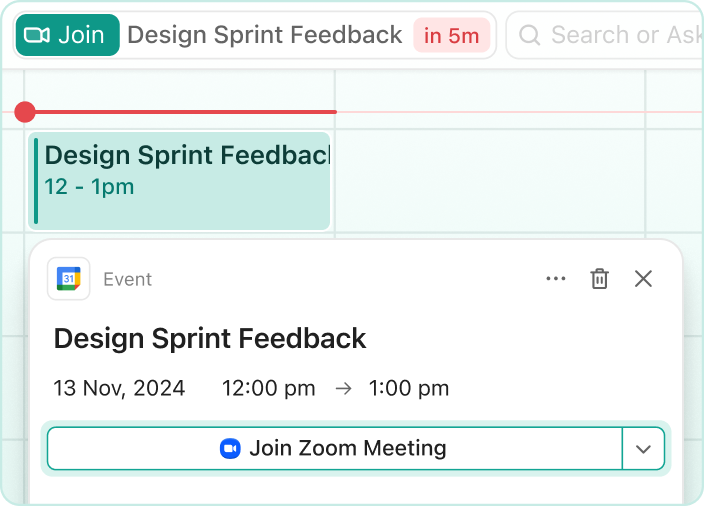
Misalnya, jika Anda memiliki panggilan klien yang dijadwalkan di Google Calendar, ClickUp menampilkan acara tersebut, menambahkan tautan bergabung, dan memungkinkan Anda meluncurkannya dari Dashboard, Tampilan Kalender, atau Tampilan Tugas.
Gunakan daftar templat siap pakai
Butuh templat kalender bulanan siap pakai?
Template Perencana Kalender ClickUp membantu mengorganisir acara berulang dan satu kali di berbagai proyek. Template ini membagi pekerjaan menjadi tugas, melacak kemajuan, dan membantu Anda tetap di depan setiap tenggat waktu tanpa kehilangan fokus pada gambaran besar.
Template jadwal ini mencakup enam tampilan yang sesuai dengan gaya perencanaan yang berbeda. Gunakan Tampilan Ringkasan untuk gambaran cepat, beralih ke Tampilan Garis Waktu untuk melihat durasi tugas, atau rencanakan bulan Anda di Perencana Bulanan.
Ada juga Papan Progres dan tampilan berdasarkan waktu untuk melihat bagaimana jadwal Anda terorganisir. Singkatnya, templat ini membuat pengelolaan proyek Anda menjadi sangat mudah dan efisien.
Ingin tips lebih banyak tentang cara menjadi lebih produktif dan mencapai tujuan Anda di tempat kerja? Baca ini 👇
Warnai Kalender Anda dengan ClickUp
Fitur kode warna di Google Calendar memang berguna—tetapi hanya sampai batas tertentu. Pengaturan manual, keterbatasan kustomisasi, dan masalah sinkronisasi antar perangkat dapat menghambat produktivitas Anda dengan cepat.
Anda tidak perlu menggunakan alat terpisah untuk kalender, daftar tugas, dan pembagian waktu—semua fitur tersebut sudah tersedia dan bekerja secara terintegrasi.
Dengan alat seperti Kalender, Otomatisasi, Tampilan Kalender, dan templat siap pakai, Anda dapat merencanakan, memprioritaskan, dan tetap berada di jalur yang benar—tanpa repot.
Daftar gratis ke ClickUp hari ini! ✅